Instalace iostat na Ubuntu / Debian:
Příkaz iostat není ve výchozím nastavení v Ubuntu / Debian k dispozici. Můžete však snadno nainstalovat sysstat balíček z oficiálního úložiště balíků Ubuntu / Debian pomocí správce balíčků APT. iostat je součástí balíčku sysstat, jak jsem již zmínil.
Nejprve aktualizujte mezipaměť úložiště balíčků APT pomocí následujícího příkazu:
$ sudo apt aktualizace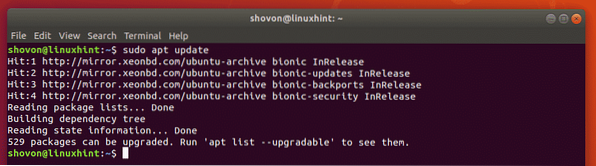
Nyní nainstalujte balíček sysstat pomocí následujícího příkazu:
$ sudo apt nainstalovat sysstat
Balíček sysstat by měl být nainstalován.
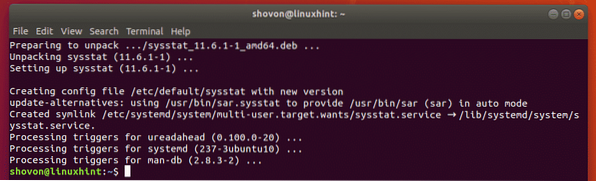
Instalace iostatu na CentOS 7:
iostat není ve výchozím nastavení k dispozici na CentOS 7. Ale sysstat balíček je k dispozici v oficiálním úložišti balíků CentOS 7. Můžete jej tedy snadno nainstalovat pomocí správce balíčků YUM.
Instalovat sysstat pomocí správce balíčků YUM spusťte následující příkaz:
$ sudo yum nainstalovat sysstat
Nyní stiskněte y a poté stiskněte
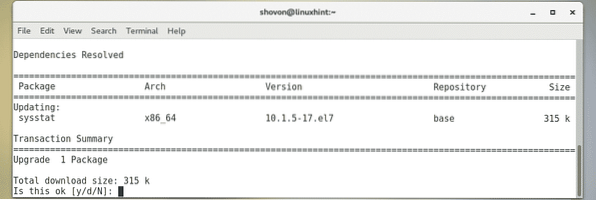
Nyní stiskněte y a poté stiskněte
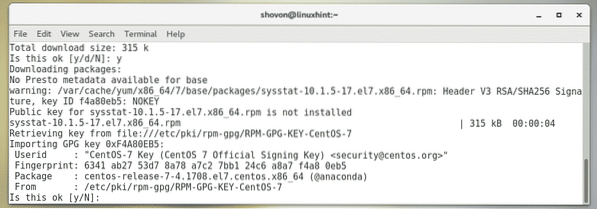
měl by být nainstalován sysstat.
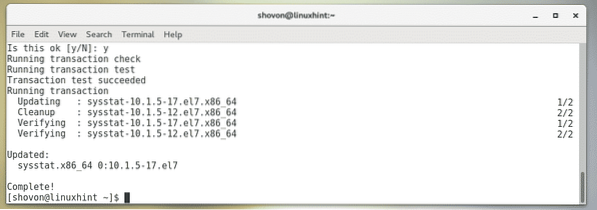
Instalace iostat na Arch Linux:
iostat není ve výchozím nastavení k dispozici na Arch Linuxu. Ale sysstat balíček je k dispozici v oficiálním úložišti balíků Arch Linuxu. Můžete jej tedy snadno nainstalovat pomocí správce balíčků Pacman.
Chcete-li nainstalovat sysstat, spusťte následující příkaz:
$ sudo pacman - Sysstat
Nyní stiskněte y a poté stiskněte
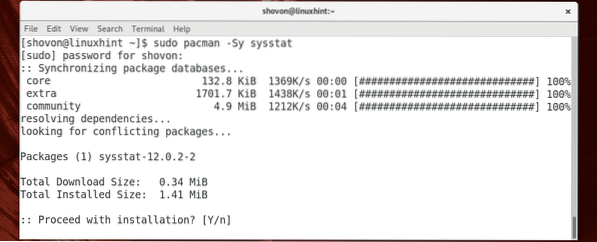
sysstat by měl být nainstalován.
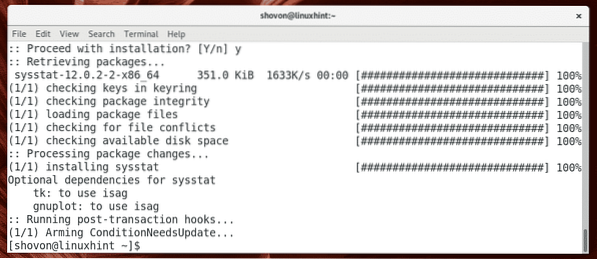
Základní použití iostatu:
Pomocí iostatu můžete monitorovat všechna úložná zařízení a diskové oddíly vašeho počítače takto:
$ sudo iostatJak vidíte, iostat vygeneroval zprávu o rychlostech čtení / zápisu (v kilobajtech za sekundu nebo kB / s) a celkových čteních / zápisech (v kB) všech úložných zařízení a diskových oddílů v té době.
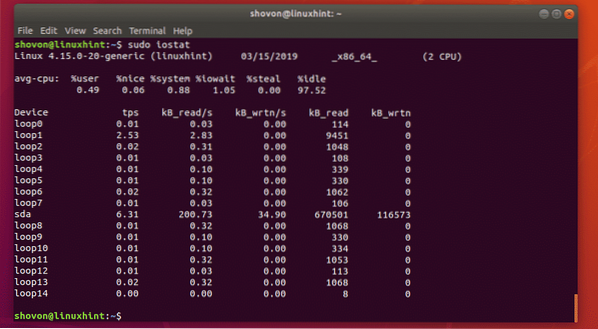
Ve výše uvedeném příkazu iostat vytiskne statistiku pouze v instanci, kterou jste spustili iostat. To je dobré pro skriptování prostředí a automatizaci.
Chcete-li zobrazit statistiky v reálném čase, můžete iostatu říct, aby aktualizoval zprávu každých n sekund (řekněme 2 sekundy) interval takto:
$ sudo iostat -d 2Jak vidíte, iostat aktualizuje zprávu každé 2 sekundy.
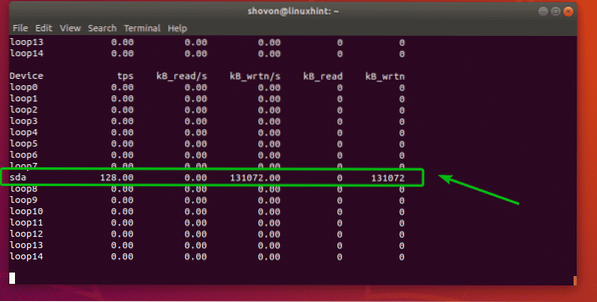
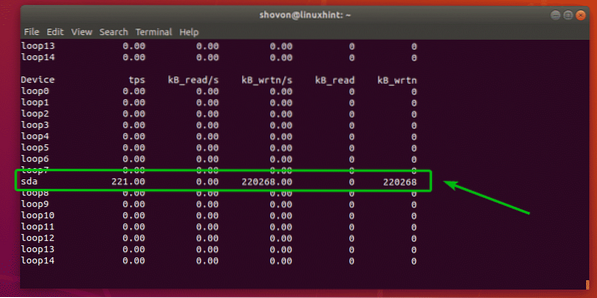
Monitorování konkrétních úložných zařízení nebo oddílů pomocí iostatu:
Ve výchozím nastavení iostat sleduje všechna úložná zařízení vašeho počítače. Pomocí iostatu však můžete monitorovat i konkrétní úložná zařízení (například sda, sdb atd.) Nebo konkrétní oddíly (například sda1, sda2, sdb4 atd.).
Například ke sledování úložného zařízení sda spusťte pouze iostat následujícím způsobem:
$ sudo iostat sdaNebo
$ sudo iostat -d 2 sdaJak vidíte, pouze úložné zařízení sda je monitorován.
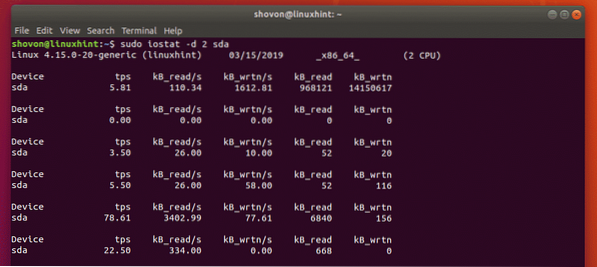
Pomocí iostatu můžete také sledovat více úložných zařízení.
Například ke sledování úložných zařízení sda a sdb, spusťte iostat následujícím způsobem:
$ sudo iostat sda sdbNebo
$ sudo iostat -d 2 sda sdb
Chcete-li sledovat konkrétní oddíly, můžete tak učinit také.
Řekněme například, že chcete sledovat oddíly sda1 a sda2, spusťte iostat následujícím způsobem:
$ sudo iostat sda1 sda2Nebo
$ sudo iostat -d 2 sda1 sda2
Jak vidíte, pouze oddíly sda1 a sda2 jsou sledovány.
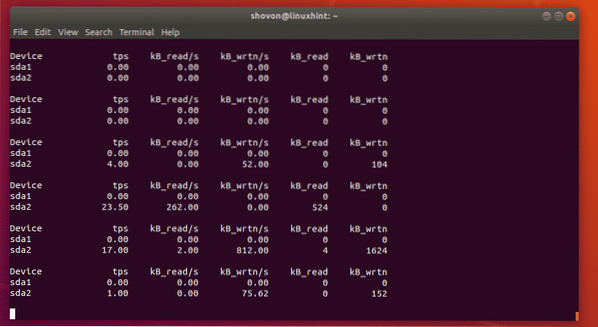
Monitorování zařízení LVM pomocí iostatu:
Zařízení LVM vašeho počítače můžete sledovat pomocí -N možnost iostat.
Chcete-li monitorovat také zařízení LVM na vašem počítači se systémem Linux, spusťte iostat následujícím způsobem:
$ sudo iostat -N -d 2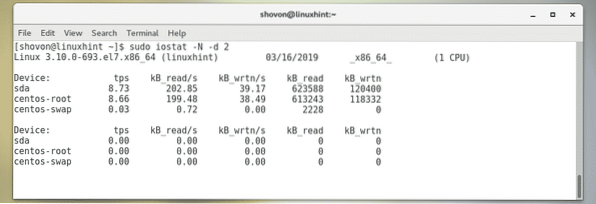
Můžete také sledovat konkrétní logický svazek LVM.
Například pro monitorování logického svazku LVM centos-root (řekněme), spusťte iostat takto:
$ sudo iostat -N -d 2 centos root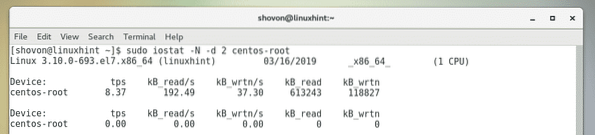
Změna jednotek iostatu:
Ve výchozím nastavení generuje iostat zprávy v jednotkách kilobajtů (kB). Existují však možnosti, které můžete použít ke změně jednotky.
Chcete-li například změnit jednotku na megabajty (MB), použijte -m možnost iostat.
Jednotku můžete také změnit na lidskou čitelnost pomocí -h možnost iostat. Lidsky čitelný formát automaticky vybere správnou jednotku v závislosti na dostupných datech.
Chcete-li změnit jednotku na megabajty, spusťte iostat následujícím způsobem:
$ sudo iostat -m -d 2 sda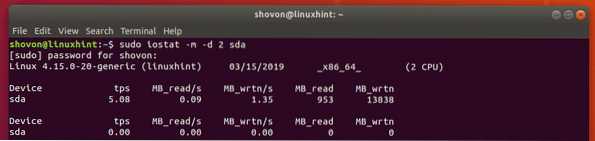
Chcete-li změnit jednotku na formát čitelný člověku, spusťte iostat následujícím způsobem:
$ sudo iostat -h -d 2 sdaZkopíroval jsem jako soubor a jak vidíte, jednotka je nyní v megabajtech (MB).
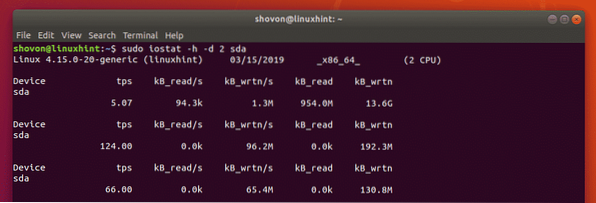
Jakmile kopie souboru skončila, změnila se na kilobajty (kB).
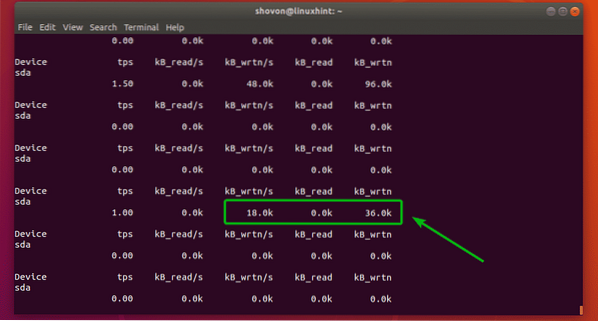
Rozšířené zobrazení iostatu:
Pokud chcete, můžete zobrazit mnohem více informací o diskových vstupech a výstupech pomocí iostatu. K tomu použijte -X možnost iostat.
Chcete-li například zobrazit rozšířené informace o disku i / o, spusťte iostat následujícím způsobem:
$ sudo iostat -x -d 2 sdaCo každé z těchto polí (rrqm / s,% wrqm atd.) Znamená, najdete na manuálové stránce iostatu.
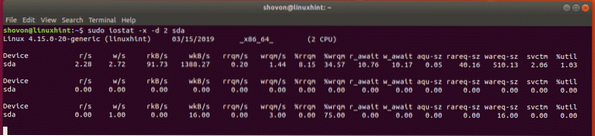
Získání nápovědy:
Pokud potřebujete více informací o každé z podporovaných možností iostatu a o tom, co která z polí iostatu znamená, doporučuji vám podívat se na manuálovou stránku iostatu.
Na manuálovou stránku iostatu se dostanete pomocí následujícího příkazu:
$ man iostat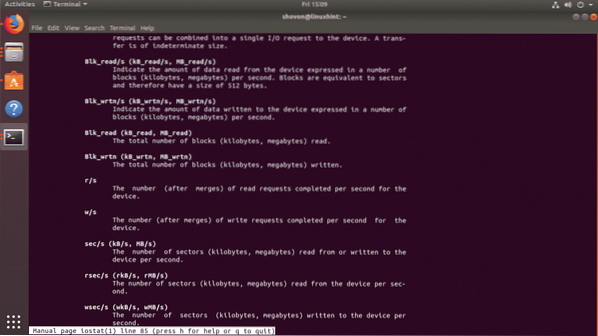
Takto tedy používáte iostat v Linuxu. Děkujeme za přečtení tohoto článku.
 Phenquestions
Phenquestions


